CorelDRAW如何设置UI界面大小 CorelDRAW怎么设置UI界面大小
更新日期:2024-03-19 23:07:37
来源:网友投稿
手机扫码继续观看

CorelDRAW是一款极为实用的设计软件。在这个软件中,用户可以根据个人使用习惯来调整UI界面的大小。这个大小是相对于电脑系统的大小而言的,调整后不会对整个系统造成变化,也不会干扰到平常的其他电脑操作。下面我们一起来看看具体的操作步骤吧!
具体操作如下:
1、打开CorelDRAW软件(以CorelDRAW X8为例),点击顶部的【工具-选项】或直接按下【Ctrl+J】。
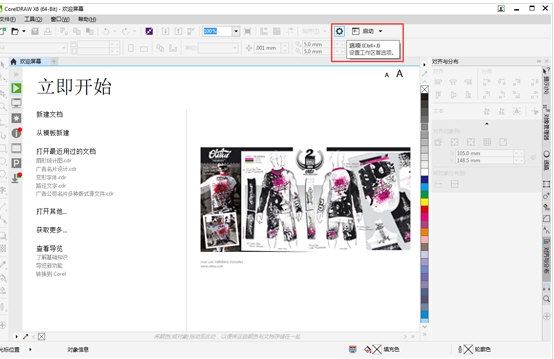
2、在弹出的界面中,点击【工作区-外观】。
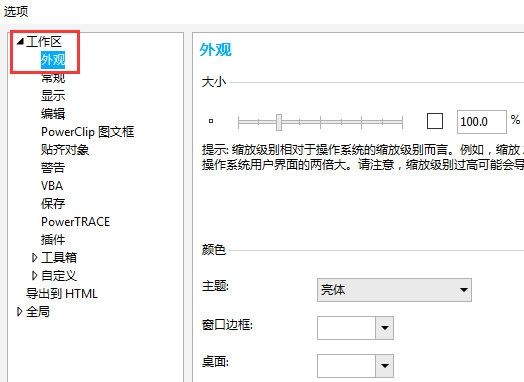
3、在“大小”区域,通过向右移动滑块来放大UI界面,或者向左移动滑块来缩小UI界面。所有的操作都可以通过预览进行确认,直到达到用户喜好的大小。
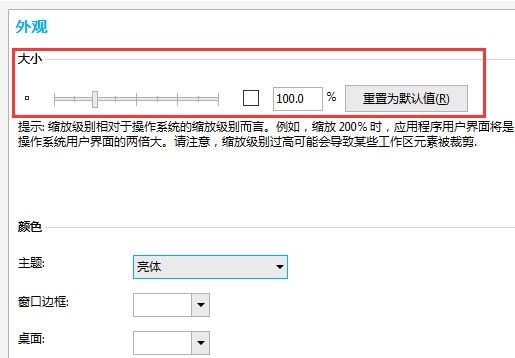
当设置为200%大小时,如果出现显示屏和分辨率问题导致无法点击“确定”按钮的情况,可以通过点击“恢复默认大小”按钮来解决。希望这个教程能够帮助到大家!
该文章是否有帮助到您?
常见问题
- monterey12.1正式版无法检测更新详情0次
- zui13更新计划详细介绍0次
- 优麒麟u盘安装详细教程0次
- 优麒麟和银河麒麟区别详细介绍0次
- monterey屏幕镜像使用教程0次
- monterey关闭sip教程0次
- 优麒麟操作系统详细评测0次
- monterey支持多设备互动吗详情0次
- 优麒麟中文设置教程0次
- monterey和bigsur区别详细介绍0次
系统下载排行
周
月
其他人正在下载
更多
安卓下载
更多
手机上观看
![]() 扫码手机上观看
扫码手机上观看
下一个:
U盘重装视频












